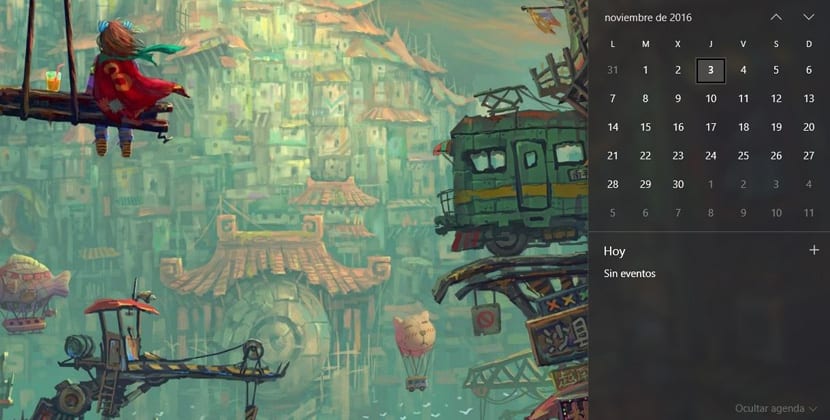
Windows10のアニバーサリーアップデートでは、Microsoft 新しい機能セットが導入されました ユーザーエクスペリエンスをもう少し完全で安全に洗練するための改善。 タスクバーには、同じ日時インターフェイスからスケジュールした毎日のイベントを表示する機能が含まれています。
この新機能はアジェンダと呼ばれ、Windows10で簡単に使用できるセクションです。 あなたの毎日のスケジュールを確認してください カレンダーアプリで設定したもの。 別のカレンダーアプリを使用する場合は、Windowsでアジェンダを無効にできるため、アジェンダを削除する方法を説明します。
アジェンダなどのアプリ。イベントをクリックしてすべての詳細を表示したり、[+]ボタンをクリックしてカレンダーアプリで新しいイベントを作成したりできます。 しかし、言われていることは、別のカレンダーを使用する場合、それは興味深いことです あなたはマイクロソフトを削除します 衝突が起こらないように。
日付/時刻の議題を削除する方法
- に行っていました コンフィギュレーション
- 今クリック プライバシー
- 今がに目を向ける時です 見るCalendario
- オプションの下で«アプリケーションにカレンダーへのアクセスを許可する«、Windowsオプションのチェックボックスを無効にします
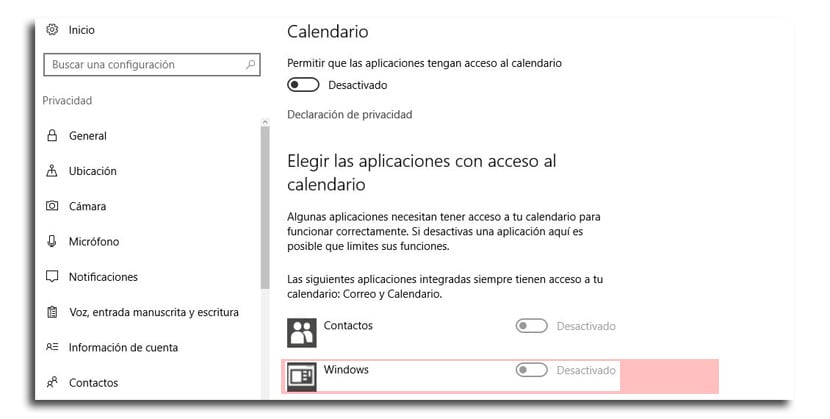
これで、アジェンダセクションはなくなります 時間/時間の空間で これはWindows10 Update以降に更新されています。[アプリケーションにカレンダーへのアクセスを許可する]オプションを無効にすることもできますが、これにより、他のカレンダーアプリがカレンダーにアクセスできなくなります。
別のオプションはに行くことです アジェンダセクション 時計を開き、[アジェンダを非表示]オプションをクリックすると、時計が保存され、いつでも開くことができます。
Windows10が持っているそれらの詳細のもうXNUMXつ より良いパーソナライズ 私たちが得るユーザーエクスペリエンス。 それを覚えておいてください MacOSドックを持つことができます Windows10の場合。
アプリケーションがカレンダーにアクセスできるようにするオプションを無効にしましたが、日付と時刻を開くと、カレンダーとタスクが引き続き表示されます。